6 tapaa korjata "OK Google" ei toimi
Sekalaista / / November 28, 2021
Mitä tapahtuu, kun Google Voice Assistant ei toimi? Todennäköisesti "OK Google" ei ole niin hyvä. Tiedän, että voi olla melko noloa, kun huudat "OK Google" äänelläsi, mutta se ei vastaa. "OK, Google" on erittäin hyödyllinen ominaisuus. Voit helposti tarkistaa sään, saada päivittäiset tiedotukset ja löytää uusia reseptejä jne. juuri niin, käyttämällä ääntäsi. Mutta se voi olla todella ongelmallista, kun se ei toimi. Sitä varten olemme täällä!
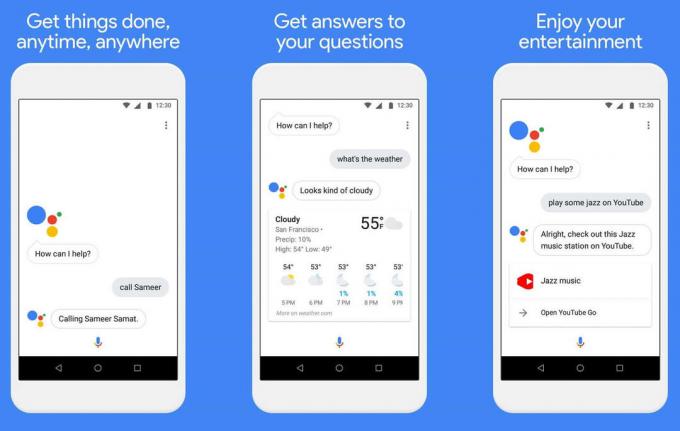
"OK Google" voi usein lakata vastaamasta, jos asetuksesi ovat viallisia tai jos et ole laittanut Google Assistantia päälle. Joskus Google ei tunnista ääntäsi. Mutta onneksi tämän ongelman korjaaminen ei vaadi erityisiä teknisiä taitoja. Olemme merkinneet muistiin useita tapoja korjata "OK Google".
Sisällys
- 6 tapaa korjata "Ok Google" ei toimi?
- Tapa 1: Varmista, että otat käyttöön OK Google -komennon
- Tapa 2: Opeta OK Google Voice -malli uudelleen
- Tapa 3: Tyhjennä Google-sovelluksen välimuisti
- Tapa 4: Tee mikrofonin tarkistus
- Tapa 5: Asenna Google App uudelleen
- Tapa 6: Tarkista kieliasetukset
- Muut korjaukset:
- Hyvä internetyhteys
- Poista kaikki muut ääniavustajat käytöstä
- Päivitä Google-sovellus
- Käynnistä laitteesi uudelleen
- Poista virransäästötila ja mukautuva akkutila käytöstä
6 tapaa korjata "Ok Google" ei toimi?
Noudata näitä ohjeita päästäksesi eroon tästä ongelmasta.
Tapa 1: Varmista, että otat käyttöön OK Google -komennon
Jos asetukset ovat viallisia, se voi olla hieman ongelmallista. Ensimmäinen ja tärkein ratkaisu on varmistaa, että OK Google -komento on päällä.
Ota "OK Google" -komento käyttöön seuraavasti:
1. Paina ja pidä painettuna Koti -painiketta.

2. Klikkaa Kompassi-kuvake äärimmäisessä oikeassa alakulmassa.
3. Napsauta nyt omaasi profiilikuva tai nimikirjaimet aivan ylhäällä.
4. Näpäytä asetuksetja valitse sitten Assistant.
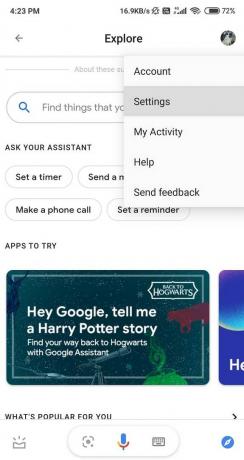
5. Vieritä alas ja löydät Avustajalaitteet -osio ja navigoi sitten laitteellasi.
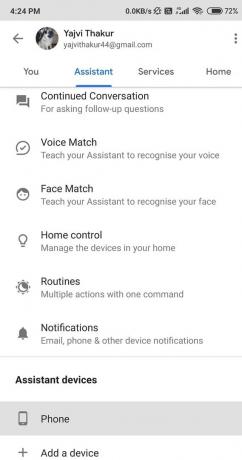
6. Jos Google-sovelluksesi versio on 7.1 tai vanhempi, Ota Sano "OK Google" milloin tahansa -vaihtoehto käyttöön.
7. löytö Google Assistant ja ota sen vieressä oleva kytkin käyttöön.

8. Navigoi Voice Match -osio ja kytke päälle Pääsy Voice Matchin avulla tila.
Jos Android-laitteesi ei tue Google Assistantia, ota OK Google käyttöön seuraavasti:
1. Siirry kohtaan Google-sovellus.

2. Klikkaa Lisää vaihtoehto näytön oikeassa alakulmassa.

3. Napauta nyt asetukset ja mene sitten kohtaan Ääni vaihtoehto.

4. Navigoida Voice Match näytölle ja kytke sitten päälle Pääsy Voice Matchin avulla tila.

Tämän pitäisi ehdottomasti auttaa sinua OK Google Not Working -ongelman korjaaminen.
Tapa 2: Opeta OK Google Voice -malli uudelleen
Joskus puheavustajilla voi olla vaikeuksia tunnistaa ääntäsi. Siinä tapauksessa sinun on opetettava äänimalli uudelleen. Samoin Google Assistant tarvitsee myös äänen uudelleenkoulutusta, jotta se pystyy paremmin reagoimaan ääneesi.
Seuraa näitä ohjeita oppiaksesi opettamaan äänimallisi uudelleen Google Assistantille:
1. Paina ja pidä painettuna Koti -painiketta.
2. Valitse nyt Kompassi-kuvake äärimmäisessä oikeassa alakulmassa.
3. Napsauta omaasi profiilikuva tai nimikirjaimet näytössä.
Jos Google-sovelluksesi versio on 7.1 tai vanhempi:
1. Klikkaa "OK Google" -painiketta ja valitse sitten Poista äänimalli. Lehdistö OK.

2. Kytke nyt päälle Sano "OK Google" milloin tahansa.
Voit tallentaa äänesi seuraavasti:
1. Siirry kohtaan asetukset vaihtoehto ja napsauta sitten Assistant.
2. Valitse Voice Match.
3. Klikkaa Opeta Assistantille äänesi uudelleen vaihtoehto ja paina sitten Kouluta uudelleen vahvistusta varten.

Äänimallin uudelleenopettaminen, jos Android-laitteesi ei tue Google Assistantia:
1. Päästiin Google sovellus.

2. Paina nyt Lisää-painike näytön oikeassa alakulmassa.

3. Napauta asetukset ja napsauta sitten Ääni.

4. Näpäytä Voice Match.

5. Valitse Poista äänimallija paina sitten OK vahvistusta varten.

6. Kytke lopuksi päälle Pääsy Voice Matchin avulla vaihtoehto.
Tapa 3: Tyhjennä Google-sovelluksen välimuisti
Välimuistin ja tietojen tyhjentäminen voi poistaa laitteestasi tarpeettomat ja ei-toivotut tiedot. Tämä menetelmä ei vain saa Google Voice Assistantia toimimaan, vaan myös parantaa puhelimesi suorituskykyä. Asetukset-sovellus voi vaihdella laitteittain, mutta tämän ongelman korjausvaiheet pysyvät samoina.
Noudata alla olevia ohjeita Google-sovelluksen välimuistin ja tietojen tyhjentämiseksi:
1. Siirry kohtaan asetukset Sovellus ja löydä Sovellukset.


2. Navigoida Hallinnoi sovelluksia ja sitten etsi Google-sovellus. Valitse se.

3. Napsauta nyt Varastointi vaihtoehto.

4. Napauta Tyhjennä välimuisti vaihtoehto.
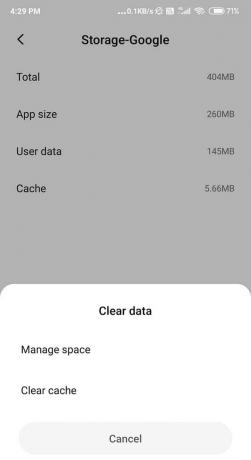
Olet nyt onnistuneesti tyhjentänyt laitteesi Google-palveluiden välimuistin.
Tapa 4: Tee mikrofonin tarkistus
OK Google riippuu suurelta osin laitteesi mikrofonista, joten on parempi tarkistaa, toimiiko se kunnolla vai ei. Usein, Viallinen mikrofoni voi olla ainoa syy takana "Ok Google" komento ei toimi Android-laitteellasi.

Voit tarkistaa mikrofonin siirtymällä puhelimesi oletusäänityssovellukseen tai mihin tahansa muuhun kolmannen osapuolen sovellukseen ja tallentamalla äänesi. Tarkista, onko äänitys sellainen kuin sen pitääkin, tai korjaa laitteesi mikrofoni.
Tapa 5: Asenna Google App uudelleen
Sovelluksen poistaminen laitteelta ja sen lataaminen uudelleen voi tehdä sovellukselle ihmeitä. Jos välimuistin ja tietojen tyhjentäminen ei auta, voit yhtä hyvin yrittää asentaa Google-sovelluksen uudelleen. Asennuksen poistaminen on melko helppoa, koska se ei sisällä monimutkaisia vaiheita.
Voit tehdä sen helposti seuraamalla näitä yksinkertaisia ohjeita:
1. Siirry kohtaan Google Play Kauppa ja etsi sitten Google-sovellus.

2. Paina 'Poista asennus' vaihtoehto.
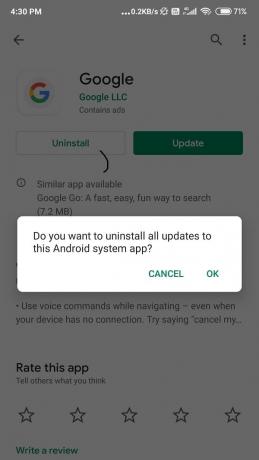
3. Kun tämä on tehty, Käynnistä uudelleen laitteesi.
4. Mene nyt kohtaan Google Play Kauppa vielä kerran ja etsi Google-sovellus.
5. Asentaa se laitteessasi. Olet valmis täällä.
Lue myös:Kuinka sammuttaa Google Assistant Android-laitteissa
Tapa 6: Tarkista kieliasetukset
Joskus, kun valitset väärät kieliasetukset, "OK Google" -komento ei vastaa. Varmista, että näin ei tapahdu.
Voit tarkistaa sen seuraavasti:
1. Avaa Google-sovellus ja valitse Lisää vaihtoehto.
2. Siirry nyt asetuksiin ja navigoi Ääni.

3. Näpäytä Kieli (kielet ja valitse alueellesi sopiva kieli.
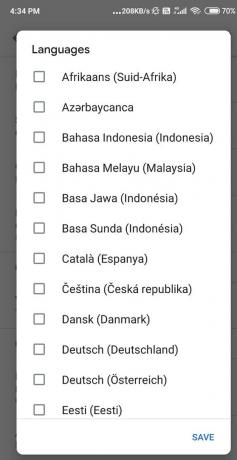
Toivon, että vaiheet olivat hyödyllisiä ja voit korjata "OK Google" ei toimi -ongelman. Mutta jos olet edelleen jumissa, sinun tulee kokeilla pari sekalaista korjausta ennen kuin annat toivoa korjata tämä ongelma.
Muut korjaukset:
Hyvä internetyhteys
Tarvitset hyvän internetyhteyden, jotta voit käyttää Google Voice Assistantia. Varmista, että sinulla on toimiva mobiiliverkko tai Wi-Fi-yhteys, jotta se toimii.
Poista kaikki muut ääniavustajat käytöstä
Jos olet Samsungin käyttäjä, varmista poista Bixby käytöstä, muuten se voi aiheuttaa ongelman "OK Google" -komennollesi. Tai jos käytät muita ääniavustajia, kuten Alexa tai Cortana, saatat haluta poistaa ne käytöstä tai poistaa ne.
Päivitä Google-sovellus
Käytä Google-sovelluksen uusinta versiota, sillä se saattaa korjata ongelmalliset virheet. Sinun tarvitsee vain:
1. Mene Pelikauppa ja löytää Google-sovellus.
2. Valitse Päivittää vaihtoehto ja odota, että päivitykset ladataan ja asennetaan.

3. Yritä nyt käyttää sovellusta uudelleen.
Varmista, että sinulla on myönsi kaikki luvat Google-sovellukselle. Tarkistaaksesi, että sovelluksella on asianmukaiset käyttöoikeudet:
1. Siirry kohtaan asetukset vaihtoehto ja löytää Sovellukset.
2. Navigoida Google-sovellus vieritysluettelossa ja kytke päälle Käyttöoikeudet.
Käynnistä laitteesi uudelleen
Usein Android-laitteen uudelleenkäynnistäminen korjaa kaikki ongelmat. Anna sille mahdollisuus, käynnistä matkapuhelimesi uudelleen. Ehkä Google Voice Assistant alkaa toimia.
1. Paina ja pidä painettuna Virtanappi.
2. Navigoi Käynnistä uudelleen / Käynnistä uudelleen -painiketta ja valitse se.

Poista virransäästötila ja mukautuva akkutila käytöstä
On suuri mahdollisuus, että "OK Google" -komento aiheuttaa ongelman virransäästö- ja mukautuvan akun tilan vuoksi, jos se on päällä. Akunsäästötila vähentää akun käyttöä ja voi myös hidastaa Internet-yhteyttäsi. Varmista, että se on kytketty pois päältä, ennen kuin käytät OK Googlea.
1. Siirry Asetukset-sovellukseen ja etsi Akku vaihtoehto. Valitse se.
2. Valitse Mukautuva akku, ja vaihda Käytä mukautuvaa akkua vaihtoehto pois päältä.
TAI
3. Klikkaa Virransäästötila ja sitten Laita se pois päältä.

Toivottavasti Google Voice Assistant toimii nyt kunnolla.
Suositus: Korjaa Valitettavasti Google Play Palvelut on lakannut toimimasta -virhe
"OK Google" on ilmeisesti yksi Google-sovelluksen parhaista ominaisuuksista, ja se voi olla melko masentavaa, kun se lakkaa toimimasta tai ei vastaa. Toivottavasti onnistuimme korjaamaan ongelmasi. Kerro meille, mistä pidät eniten tästä ominaisuudesta? Pystyimmekö auttamaan sinua näissä hakkeroissa? Kumpi oli suosikkisi?



